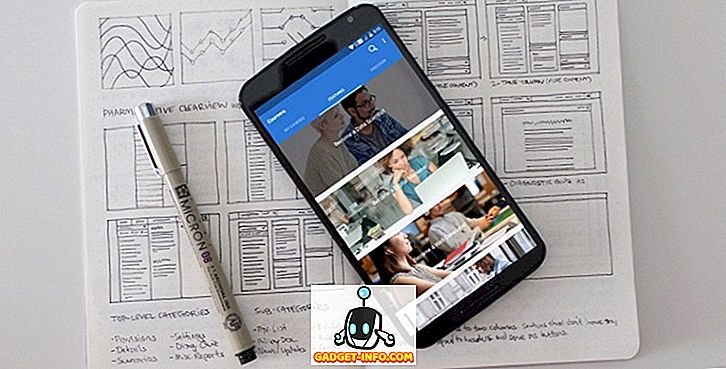Ranije sam pisao o tome kako možete koristiti dodijeljeni pristup kako biste Windows 8.1 stavili u kiosk način rada, što u osnovi omogućuje samo pokretanje jedne aplikacije na sustavu i to je to. To je sjajno za sva javna računala na koja želite imati visok stupanj kontrole.
S Windows 10, postupak se malo promijenio i ovaj članak će vam pokazati kako napraviti istu stvar, samo s novim koracima. U osnovi, kreirate novi lokalni korisnički račun na računalu sa sustavom Windows 10 i postavite aplikaciju koju želite da korisnik može pokrenuti. Aplikacije mogu biti samo aplikacije Universal Windows Store, što je malo ograničavajuće. Postoji način za dodavanje više od jedne aplikacije i korištenje tradicionalnih Windows aplikacija (EXE programi), ali morate koristiti daleko napredniji i složeniji Windows Configuration Designer.
Konfiguriranje načina kioska u sustavu Windows 10
Jednostavan način je da kliknete Start, zatim Settings, zatim Accounts, a zatim Family i druge osobe .

Pri dnu ćete vidjeti odjeljak pod nazivom Ostali ljudi i vezu za postavljanje dodijeljenog pristupa . Ako na svom uređaju nemate drugi postav za račun, morat ćete kliknuti vezu Dodaj nekoga na ovo računalo .

Ako vaš trenutni račun koristi Microsoftov račun, pokušat će vas potaknuti na postavljanje drugog Microsoftova računa, koji neće raditi za dodijeljeni pristup. Umjesto toga kliknite vezu koja kaže da nemam podatke za prijavu te osobe .

Pokušat će vas natjerati da stvorite novi Microsoftov račun, ali opet, ne želimo to učiniti. Umjesto toga, na dnu kliknite Dodaj korisnika bez Microsoft računa .

Dajte računu kioska ime i zaporku. Također ćete morati upisati savjet za lozinku.

Sada kliknite na vezu Postavi dodijeljeni pristup i kliknite na Odaberi račun . Odaberite račun koji ste upravo stvorili, a zatim kliknite Odaberi aplikaciju .

To je uglavnom to. Ponovno pokrenite računalo i prijavite se na novi račun. Korisnik će moći vidjeti samo da je jedna aplikacija na cijelom zaslonu i ništa drugo. Jedini način na koji mogu čak i izaći jest da pritisnete CTRL + ALT + DELETE, što će ih odvesti na stranicu za prijavu. Ovdje će moći vidjeti druge korisničke račune, stoga provjerite jesu li svi osigurani.
Na popisu aplikacija nedostaje Microsoft Edge i Internet Explorer pa je to pomalo frustrirajuće. Mislili biste da će dopustiti barem Edge jer je to proizvod tvrtke Microsoft. Kao što sam već spomenuo, ako želite moći odabrati svoj vlastiti program i više od jednog programa, morat ćete koristiti Windows Configuration Designer, koji je složeniji, ali definitivno izvodljiv. Ako imate pitanja, postavite komentar. Uživati!